TV에서 Apple Music 마스터하기: 최고의 재생 가이드
새 TV를 구입했다면 이를 사용하여 많은 일을 하고 싶을 것입니다. 일반적인 TV 장면을 스트리밍하는 것 외에도 다음에 대한 아이디어가 있으면 좋을 것입니다. 놀이ING TV에서 즐기는 애플 뮤직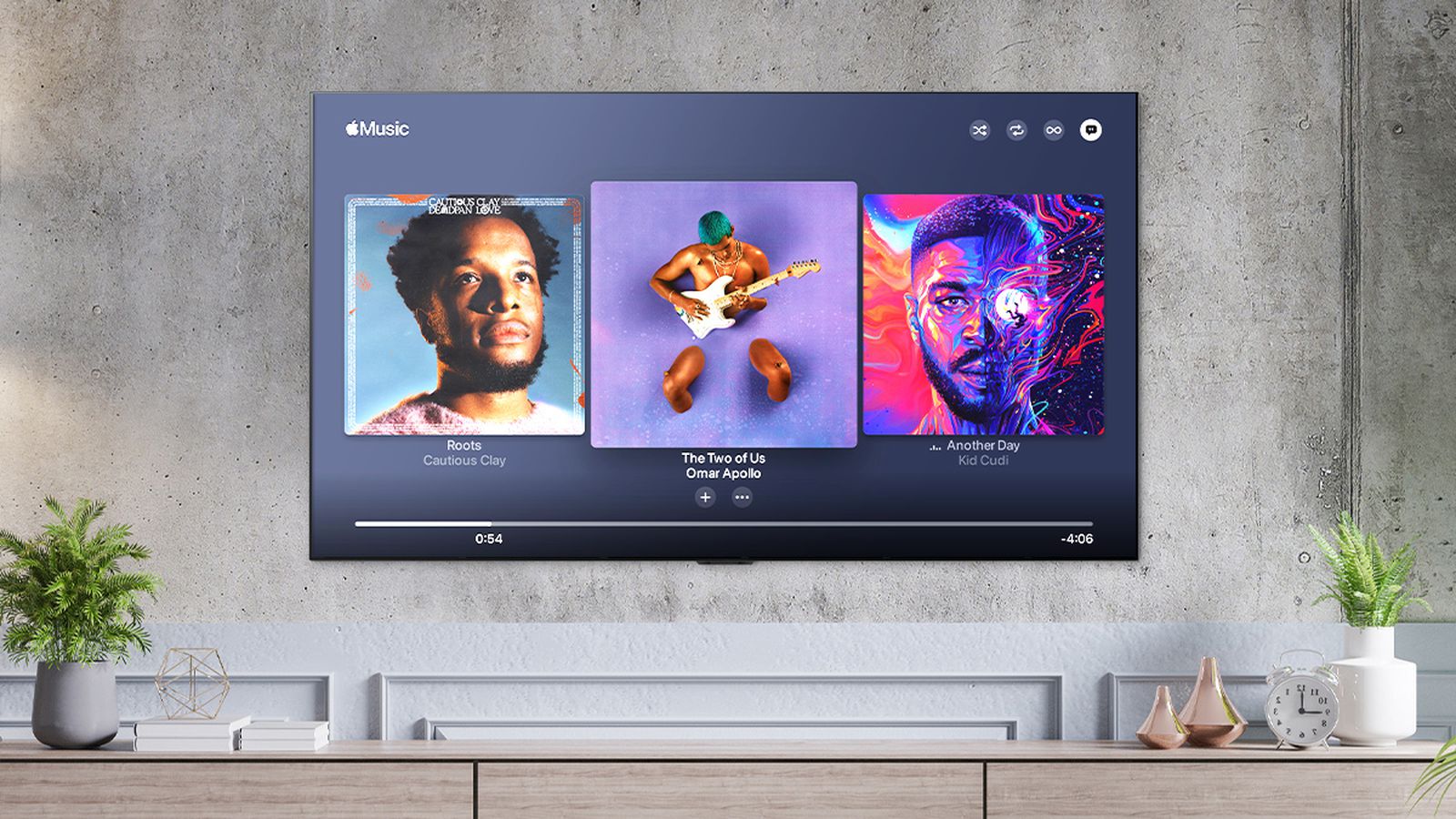
게임 방법에 대한 매우 유용한 가이드가 있으면 정말 좋을 것입니다. 애플 음악 TV에. 최신 TV만 가지고 있다면 더욱 흥미로울 것입니다. 그리고 음악을 듣는 것도 과거 사람들이 가장 좋아하는 시간 중 하나이기 때문에, 이 노래들을 더 큰 화면에서 듣는 것이 더 뿌듯하지 않을까요?
그렇기 때문에 우리는 많은 음악 애호가들이 현재 삶의 노래를 듣는 방식을 개선할 수 있도록 이러한 절차에 대해 더 많이 이야기할 것입니다. 또한 스마트 TV나 Apple TV를 사용하면 이제 iPhone을 미러링하여 편안한 배경을 더 크게 볼 수 있습니다.
이 기사에서는 TV에서 Apple Music을 재생하는 방법에 대해 논의하고 Apple TV 및 Android에 대해서도 이야기합니다. 우리는 좋아하는 노래를 모두 더 큰 화면에서 성공적으로 스트리밍할 수 있는 방법에 대한 단계별 절차를 알아가고 있으므로 시작하겠습니다.
기사 내용 부분. 1. Apple TV에서 Apple Music 재생: 알아낼 사항2부. Android TV에서 Apple 음악을 재생하는 방법은 무엇입니까?3부. Apple TV에서 제한 없이 Apple 음악 노래를 재생하는 방법은 무엇입니까?파트 4. 모든 것을 요약하려면
부분. 1. Apple TV에서 Apple Music 재생: 알아낼 사항
시작하기 전에 Apple TV와 Apple Music이 동일한 제조업체의 제품인지 알아야 합니다. 따라서 Apple TV에서 Apple Music을 재생하는 것은 쉽습니다. 이를 수행하는 방법에는 두 가지가 있으며 여기서 이에 대해 논의하려고 합니다.
Apple Music 앱을 다운로드하여 TV에서 사용하세요
TV에서 Apple Music 앱을 사용하는 가장 쉬운 방법을 찾고 있다면 다음을 사용하여 다운로드할 수 있습니다. 앱 스토어. 하지만 Apple TV에서 감상하려면 먼저 Apple Music 앱이나 기기의 iTunes Store를 사용하여 구독해야 합니다. TV에서 Apple Music을 재생하려면 다음 단계를 따르십시오.
#활성 Apple Music 구독이 있는 경우:
-
- Apple TV를 열고 App Store에 액세스하세요.
- 검색 탭으로 이동하여 검색창에 "Apple Music"을 입력하세요.
- 검색 결과에서 Apple Music 앱을 선택합니다.
- "받기" 버튼을 눌러 Apple TV에 앱을 다운로드하고 설치하세요.
- 설치가 완료되면 Apple Music 앱을 엽니다.
- Apple Music 사용자 이름과 비밀번호를 사용하여 로그인하세요.
#또는 Apple TV를 구입한 경우 사전 설치된 음악 앱을 사용할 수 있습니다.
-
- Apple TV에서 음악 앱을 엽니다.
- Apple Music 자격 증명을 사용하여 로그인하세요.
- 로그인하면 음악, 재생 목록 및 독점 콘텐츠에 액세스할 수 있습니다.
다음 단계에 따라 Apple Music 앱 또는 Apple TV에 사전 설치된 음악 앱을 사용하여 TV에서 Apple Music을 즐길 수 있습니다.
AirPlay를 사용하여 TV에서 Apple 음악 스트리밍
VOUS pouvez의 aussi 사용 AirPlay를 TV에서 Apple Music을 재생하는 방법에 대해 알아보세요. tvOS 11.0 이상 버전이 설치된 Apple TV 모델이 있는 경우 Apple Music을 사용할 수 있습니다. 따라서 Apple TV의 운영 체제가 최신 버전이 아닌 경우 App Store를 사용하여 Apple Music 앱을 직접 다운로드할 수 없습니다. 그러나 AirPlay를 사용하여 Apple TV에서 Apple Music에 액세스할 수 있습니다. 그리고 귀하가 이를 수행할 수 있도록 아래 단계를 나열했습니다.
-
- 시작하려면 Apple TV와 iPhone 또는 iPad가 동일한 Wi-Fi 네트워크에 연결되어 있는지 확인하는 것이 중요합니다.
- 그런 다음 iPad 또는 iPhone에서 Apple Music 앱을 실행하면 듣고 싶은 음악을 재생할 수 있습니다.
- 그런 다음 화면 하단에 있는 AirPlay 아이콘을 선택하면 주위에 동심원이 있는 작은 삼각형으로 표시됩니다.
- 그런 다음 AirPlay 메뉴에 표시되는 장치 목록에서 Apple TV를 선택해야 합니다. Apple TV와 모바일 장치를 연결하면 Apple Music이 Apple TV에서 음악 스트리밍을 시작합니다.
- iPad나 iPhone의 컨트롤을 사용하여 재생 및 볼륨을 제어할 수 있으며 TV 리모컨을 사용할 수도 있습니다.
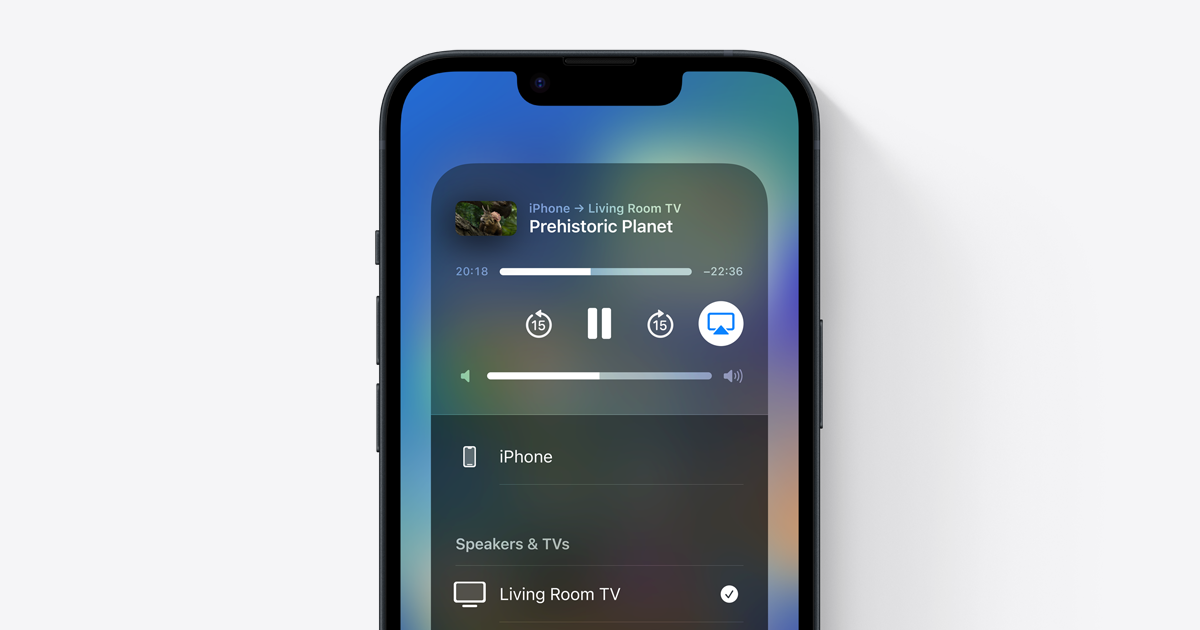
이것이 바로 Apple TV를 사용하는 방법입니다! 당신은 당신이 좋아하는 모든 노래를 언제든지 듣고 싶어할 것입니다!
2부. Android TV에서 Apple 음악을 재생하는 방법은 무엇입니까?
AirPlay를 사용하여 Android TV에서 Apple Music을 재생할 수도 있습니다. 다음 단계를 따르세요.
-
- iOS 기기에서 Apple Music 앱을 실행하고 재생할 노래를 선택하세요.
- 주위에 원이 있는 작은 삼각형인 AirPlay 아이콘을 찾으세요. 그것을 탭하세요.
- AirPlay 2와 호환되는 사용 가능한 장치 목록이 나타납니다.
- 목록에서 Android TV 기기를 찾아 선택하세요.
- 이제 AirPlay 2 연결을 통해 Android TV에서 음악이 재생되기 시작합니다.
- iOS 기기나 Android TV의 리모컨을 사용하여 재생을 제어할 수 있습니다.
참고: 계속 진행하려면 활성화된 Apple Music 구독이 필요합니다.
또한 USB 드라이브를 사용하여 좋아하는 모든 노래를 다운로드하고 Apple TV에서 재생할 수도 있습니다. 타사 도구를 사용하여 음악 파일을 MP3와 같은 유연한 형식으로 변환하고 드라이브로 전송한 다음 드라이브를 TV에 연결하기만 하면 됩니다.
하지만 그렇게 하기 전에 Apple Music과 변환기를 사용하여 이러한 노래를 장치에 다운로드하는 것이 필수입니다. 그리고 기사의 다음 부분에서는 TV에서 Apple Music을 재생하는 방법을 쉽게 알아내는 데 사용할 수 있는 최고의 전문 변환기 중 하나에 대한 아이디어를 제공할 것입니다.
이 도구의 활용을 마스터할 수 있게 되면 언제 어디서나 최고의 음악에 액세스할 수 있습니다. 또한 음악 파일이 장치로 전송되면 더 이상 인터넷 연결이 필요하지 않습니다! 아래에서 더 자세히 논의하면서 이 도구가 우리에게 무엇을 제공할 수 있는지 살펴보겠습니다.
3부. Apple TV에서 제한 없이 Apple 음악 노래를 재생하는 방법은 무엇입니까?
사람들이 지금의 음악을 어떻게 인식하는지 참으로 놀랍습니다. 그것을 누군가의 일상생활에 중요한 부분으로 포함시키는 기쁨은 정말 필수적입니다. 그래서 사람들은 단지 찾는다. 다운로드 음악에 액세스하는 가장 좋은 방법 그들은 자격이 있습니다. 또한 인간의 모험심 덕분에 기술은 온라인 음악 스트리밍 서비스를 통해 음악에 접근할 수 있는 채널을 만들 수 있었습니다.
이러한 채널이나 플랫폼 중 하나는 Apple Music입니다. 비록 이것이 사용하기 어렵다고 말할 수 있지만, 필요한 모든 리소스를 완료하는 한 모든 것이 순조롭게 진행될 것입니다. Apple Music 트랙은 DRM 기술 암호화로 보호되므로 Apple 인증 장치를 사용하지 않는 한 누군가가 자신의 음악에 접근할 수 없습니다.
어떠한 용도로도 이러한 파일을 다운로드할 수 없습니다. 그리고 Apple 장치를 사용하는 경우 계속하려면 Apple 구독이 있는지 확인해야 합니다. 원하는 경우 온라인 및 오프라인 청취도 즐길 수 있습니다. 최고의 Apple 서비스를 이용하기 위한 이러한 제한 사항과 요구 사항은 우리가 공유하려는 도구를 통해 쉽게 제거할 수 있습니다.
이 도구는 이전에 경험했던 것보다 음악 감상 생활을 훨씬 쉽게 만들어 줄 것입니다. 이것은 공언 도구라고 불리는 것입니다. TunesFun 애플 뮤직 변환기. 그만큼 TunesFun Apple Music Converter는 기술과 작업 측면에서 최고 중 하나입니다. 이는 귀하에게 필요한 기능을 갖추고 있으며, 음악 파일을 변환하는 주요 기능을 넘어설 수도 있습니다.
The TunesFun Apple Music Converter는 다음과 같은 도움을 드릴 수 있습니다.
- Apple Music 트랙을 WAV, FLAC, MP4, MP3, AIFF, AC3 등과 같은 유연한 파일 형식으로 변환하세요.
- 이 도구는 파일 형식을 변환하는 데 사용할 수 있는 다른 도구에 비해 더 빠른 변환 속도로 변환할 수 있으므로 엄청난 양의 에너지, 노력, 특히 시간을 절약할 수 있습니다.
- 최고 품질의 변환된 음악 파일을 받으세요! 변환 과정이 매우 빠르더라도 음악 파일의 품질은 절대로 손상되지 않습니다! 원본 파일과 거의 동일한 최고 품질의 노래를 계속 즐길 수 있습니다.
- 다음을 사용하여 도구의 최고의 인터페이스를 즐기십시오. TunesFun 애플 뮤직 변환기. 어떻게 사용할 수 있는지에 대한 단계 TunesFun Apple Music Converter는 초보자에게도 쉽고 적합할 수 있습니다.
- DRM 암호화가 걱정된다면 이는 음악 파일 변환 과정과 함께 제거됩니다. DRM 암호화가 제거되면 사람들은 형식 비호환 문제 없이 음악 파일에 액세스하는 것을 좋아할 것입니다.
무료 체험을 원하시면 여기를 클릭하세요!
자유롭게 시도하세요 자유롭게 시도하세요
그리고 사용법을 알려면 TunesFun Apple Music Converter에서 따라야 할 단계는 다음과 같습니다.
- 시작하려면 먼저 다운로드하여 설치해야 합니다. TunesFun 컴퓨터의 Apple Music Converter. 설치된 도구를 연 다음 파일 추가 버튼 누르기, 드래그 앤 드롭 방법 누르기, 원하는 경우 음악 파일의 URL 복사 등의 옵션을 사용하여 파일 추가를 시작하세요.

- 모든 음악 파일이 플랫폼에 업로드되면 이제 원하거나 필요한 형식 유형을 선택할 수 있습니다. 그런 다음 변환된 모든 파일을 보관할 홈을 만들 폴더를 만듭니다. 노래 제목, 앨범 이름, 음악 장르 등 노래의 기본 세부 정보를 사용하여 생성한 폴더에 저장하는 등 원하는 방식에 따라 폴더 이름을 지정할 수 있습니다. .

- 변환 탭을 누르고 몇 분 안에 파일 변환이 완료될 때까지 지켜보세요. 또한 메인 인터페이스에서 파일 변환을 모니터링하거나 감독할 수도 있습니다. TunesFun Apple 음악 변환기.

파트 4. 모든 것을 요약하려면
Apple Music을 TV에서 재생하는 방법에 대해 많은 방법을 알고 있다는 것은 좋은 일입니다. 이제 사람들은 결과에 따라 자신의 자원과 필요에 적합한 방법 중 하나를 자유롭게 선택할 수 있습니다.
반면에, 필요한 상황에 처했을 때 무엇을 해야 할지 알 수 있도록 이러한 것들에 대한 충분한 지식을 갖는 것이 필요합니다. 또한, 다음과 같은 유용한 도구가 있으면 좋을 것입니다. TunesFun Apple Music Converter는 사람들이 음악에 쉽게 접근할 수 있도록 하는 데 유용한 도구입니다.
코멘트를 남겨주세요